Source insight编程工具的字体怎么才能对齐
作者:网友整理
一念笔记2025v1.1.0 9.91M / 简体中文
点击下载
启华Word文档编辑v1.2.0 92.04M / 简体中文
点击下载
CS起源版手机版(Counter Shot Source)6.20.1.1 303.87M / 简体中文
点击下载Source insight这款非常好用的程序编辑器和代码浏览器,想必广大的程序员们都在使用,英文版的工具我们使用的并不是非常顺手,可以使用汉化版,但是汉化版的Source insight有一个缺点就是字体不是对齐的,让我们看看Source insight编程工具的字体怎么才能对齐,这样编程起来才能够方便又舒服。
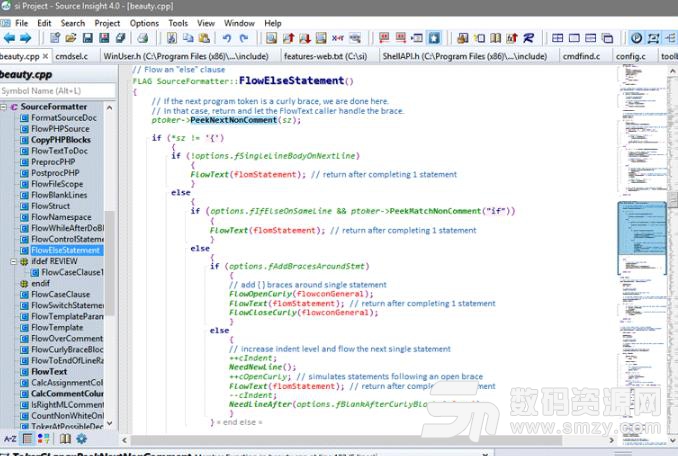
Source insight编程工具的字体怎么才能对齐
由于source insight默认采用Verdana字体,这种字体不是等宽的。如果使用这种字体本身就很难对齐(无论是使用空格或Tab键)。
改变source insight的字体,推荐使用Courier New字体,9号大小。方法Options->Document Options中更改,设置如下图所示。
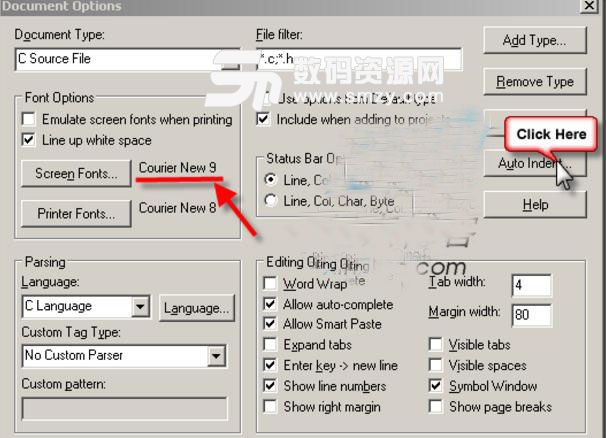
对于自动对齐(Auto Indenting),点击上图中的Click Here,设置成如下图所示,比较符合Microsoft风格的代码对齐方式。
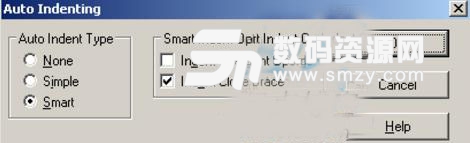
完成以上设置还不够,在代码中的注释或一些其它的文本仍然会使用Verdana字体,需要Options->Style Properties中各种代码风格的设置。方法是选择Style Name中的每一项,在Font Name项设置成=。如下图所示。
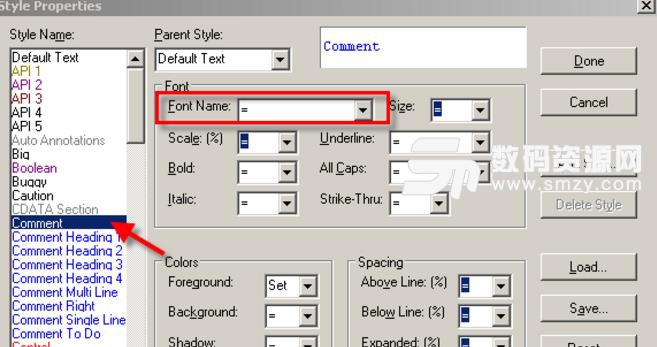
或者省事点,导入Style Properties文件,GLOBAL_xinzero.CF3文件。
到这一步编写代码的对齐已经没有问题了。为了好看,还需要更改source insight的context(关联窗口)窗口内的字体。方法,在context窗口内右键->选择Font…,选择Courier New字体。
经测试以上修改过后,在CCS3.3,Keil uVision,VS2005下,代码都是对齐的。UltraEdit默认的制表位为2个字符,更改为4个字符后,也是对齐的。
软件特别说明:这里有Source insight各个版本的可以下载,还有更多资讯哦,source insight下载专题
加载全部内容